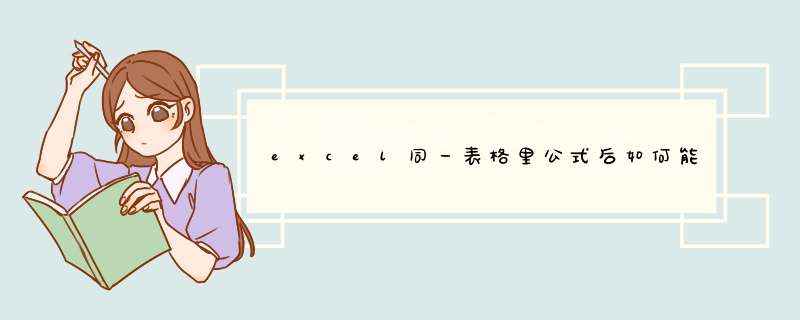
1、电脑打开Excel表格。
2、电脑打开Excel表格后,输入公式=A1&"元",元可以是任何的文字。
3、输入公式回车后,就可以在数据前面加上文字了。
4、下拉复制公式就可以把所有的数据后面都加上文字了。
Excel 中计算公式具体该如何添加呢?下面是我带来的关于excel中添加计算公式的 方法 ,希望阅读过后对你有所启发!
excel中添加计算公式的方法:
添加计算公式步骤1:填写好单价、数量及进价,可以利用公式计算总价和利润。
添加计算公式步骤2:然后在D2也就是铅笔的总价那一栏,输入“=B2*C3”也就是单价*数量,计算出总价。
添加计算公式步骤3:下面的还要逐个计算?NO!只需要选中B2那一格,然后右下角有个黑色实心的小正方形的点点,然后用鼠标按住往下拖动,公式就会自动生成,拖动过程中会出现虚线框,如图。
添加计算公式步骤4:然后利润计算方法大概相似,在F2输入“=(B2-E2)*C2”也就是(单价-进价)*数量。
方法/步骤我们以一个简单的工资表为例,来说明这些公式。
首先新建一个表格,按需要确定表格的模式。将表头设定好,输入所需的数据。
Excel如何添加计算公式
在这个工资表中需要用到加法(基础工资+绩效工资)和减法(工资总数-病/事假所扣工资)两个公式。
我们需要在得数格放上鼠标,然后按下=号键再用鼠标点一个相加的数,然后按下小键盘上的+号键,再点再一个相加的数,(如下图所示)减法时中间符号变成 小键盘上的- 号即可。
Excel如何添加计算公式
键盘点击回车键,得数表格里就会显示出计算好的得数。利用表格的可复制单元格的功能。将鼠标放在得数表格的右下角,按鼠标左键,电脑上会显示出一个黑色的+字标,向下拉鼠标,下面的表格就会同样被代入计算好的公式。有多少个格可拉动多少。
也就是说公式的计算只需要 *** 作一次就可以了,表格中的其他数值直接复制公式就可以自动计算出得数了。不需要另外的 *** 作。
Excel如何添加计算公式
Excel如何添加计算公式
Excel如何添加计算公式
将做好的表格保存好,下次需要用的时候打开即可。如果需要同类的表格做很多张,如每个月的工资数值会不同,可以将做好的表格进行复制或建立 一个副本。就可将做好的带公式的表格另外复制了。
Excel如何添加计算公式
Excel如何添加计算公式
Excel如何添加计算公式
乘、除法的 *** 作同加、减法是相同的,除号就是小键盘上的斜线。
另外表格上的数据可以进行改动。前面的数据改动时公式的得数也会相应变化。
公式的运用是很实用的功能。很多表格都可以用到。亲你学会了吗?
Excel如何添加计算公式
Excel如何添加计算公式
欢迎分享,转载请注明来源:内存溢出

 微信扫一扫
微信扫一扫
 支付宝扫一扫
支付宝扫一扫
评论列表(0条)